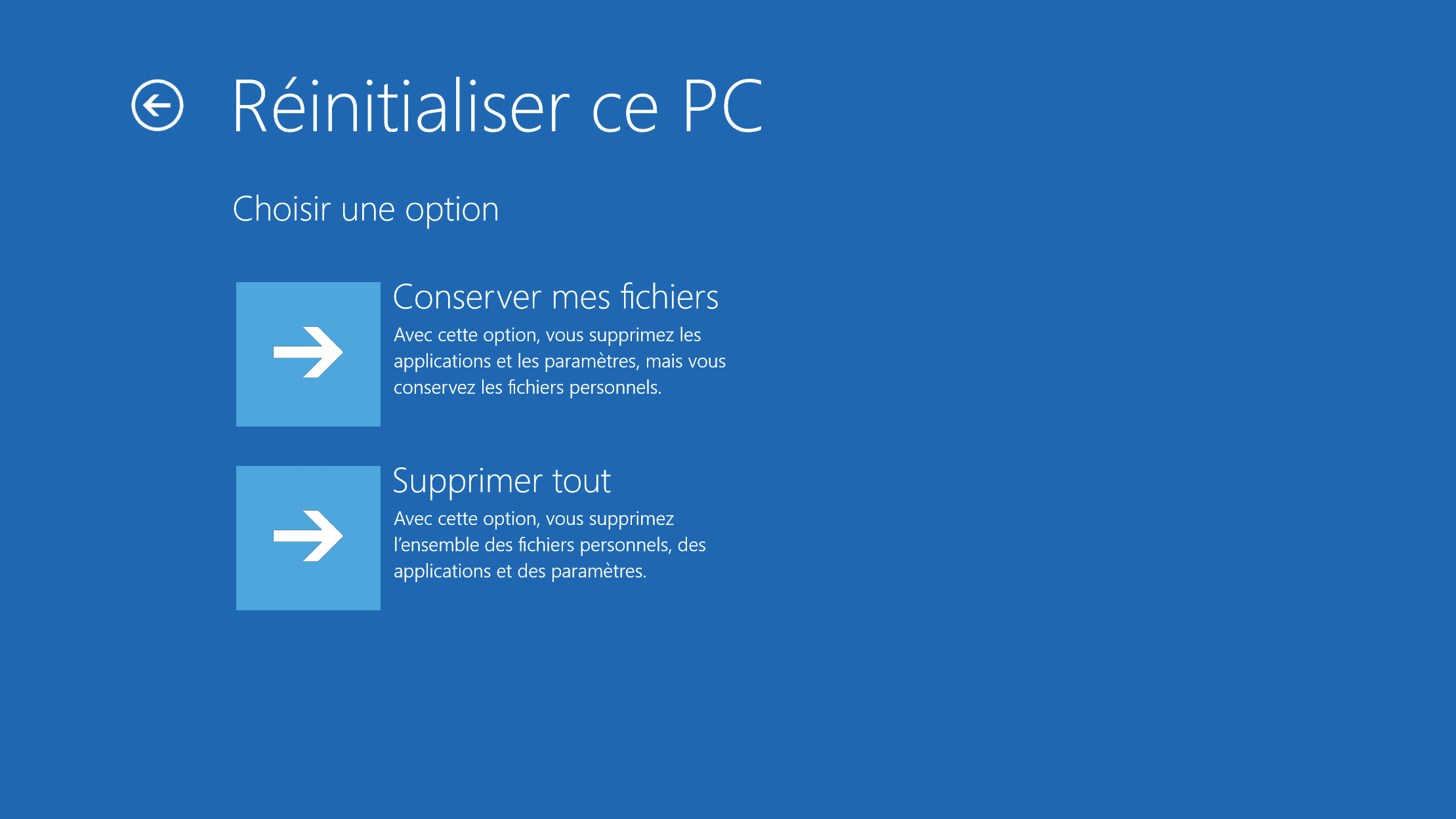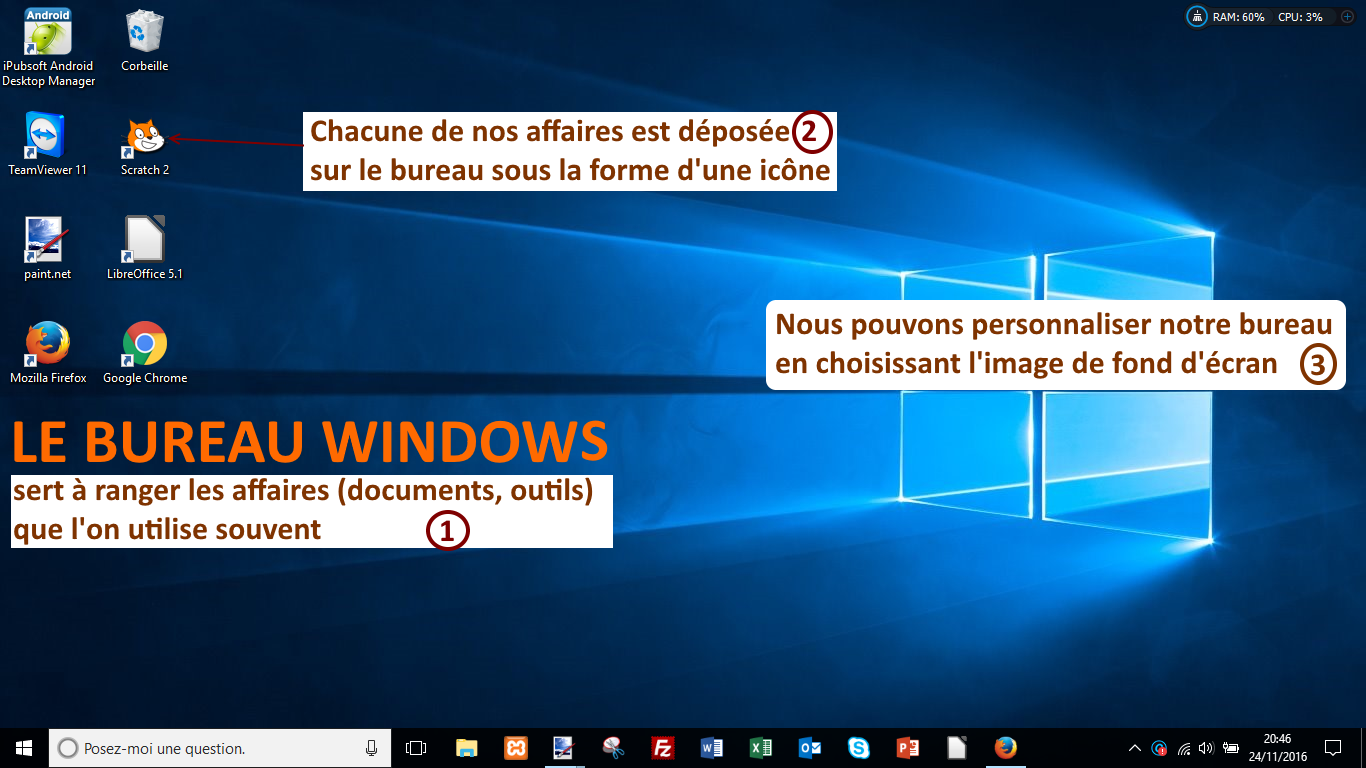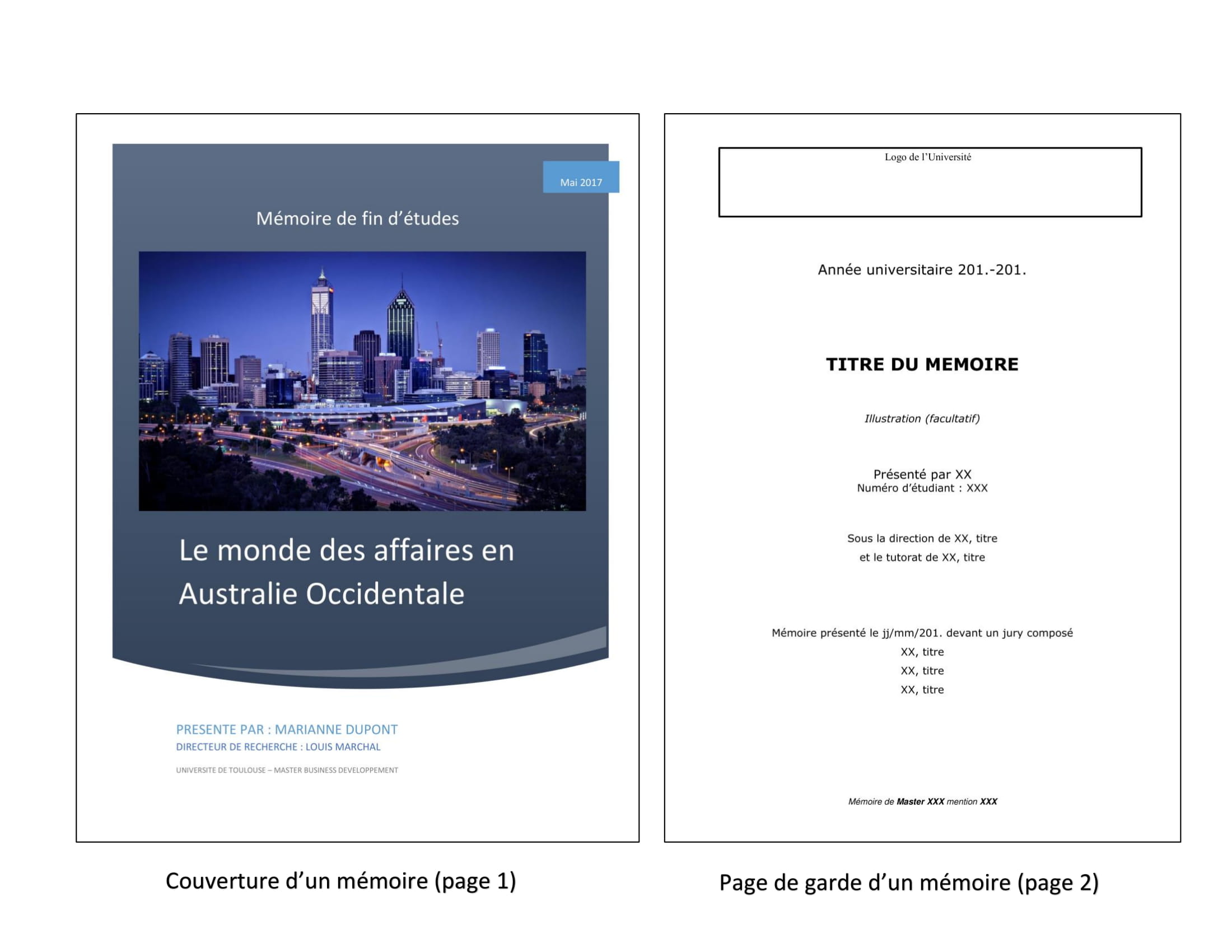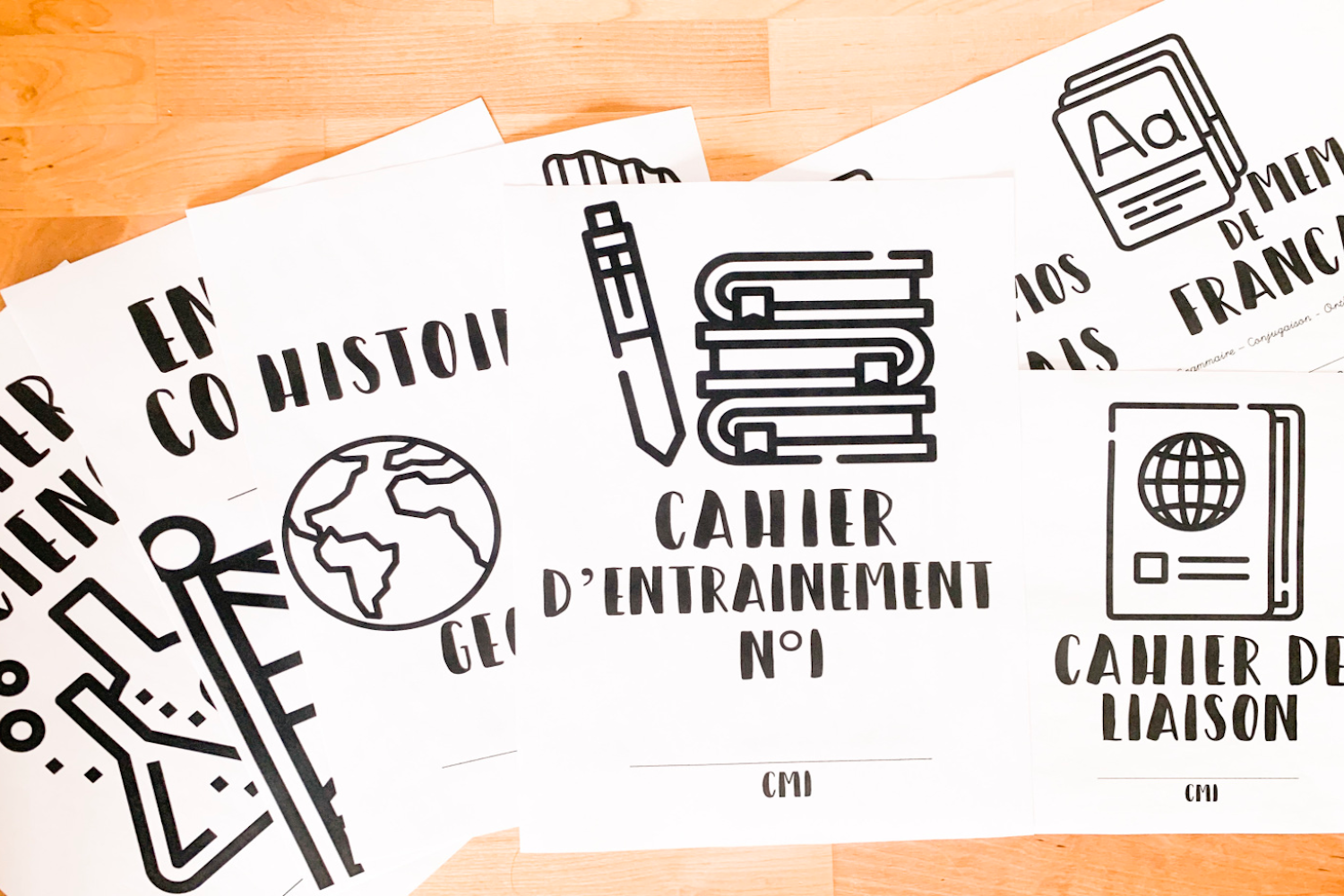Mon Ordi Lenovo Est Bloque Sur La Page De Garde

Ah, bonjour mes amis ! Prenez un café, installez-vous. Aujourd'hui, je vais vous raconter une petite histoire… Une histoire de blocage. Plus précisément, l'histoire d'un Lenovo un peu capricieux.
Vous connaissez ça, n'est-ce pas? Mon ordi Lenovo est bloqué sur la page de garde. L'écran figé, ce logo Lenovo qui vous nargue... Frustrant, n'est-ce pas?
Le scénario du cauchemar
Imaginez : vous vous préparez pour une grande présentation, une session de jeu intense, ou juste une soirée Netflix bien méritée. Et là... *bam!* Rien. Bloqué. Impossible de passer à l'étape suivante. On a tous vécu ça, je vous assure. Mais pas de panique, on va explorer ensemble quelques pistes pour débloquer la situation.
La base : Redémarrage forcé
Commençons par le commencement. Avez-vous essayé un redémarrage forcé? C'est souvent la solution miracle. Maintenez le bouton d'alimentation enfoncé pendant, disons, 10 à 15 secondes. Parfois, c'est tout ce qu'il faut pour que l'ordi se réveille et décide de coopérer. On croise les doigts!
Si ça ne marche pas, passons à l'étape suivante. C'est un peu comme un jeu, non ?
Le mode sans échec, notre allié
Avez-vous déjà entendu parler du mode sans échec? C'est un peu comme demander à votre ordi de se mettre en mode "essentiel". Il ne charge que les pilotes et programmes nécessaires au démarrage. Si votre Lenovo démarre en mode sans échec, c'est déjà une bonne nouvelle! Cela signifie que le problème vient probablement d'un logiciel ou d'un pilote défectueux.
Comment y accéder? C'est un peu technique, mais pas insurmontable. Généralement, il faut appuyer sur la touche F8 ou Maj + F8 pendant le démarrage. Mais attention, cela peut varier selon le modèle de votre Lenovo. Une petite recherche sur Google avec le modèle de votre ordi et "mode sans échec" devrait vous donner la réponse précise.
Une fois en mode sans échec, vous pouvez essayer de désinstaller les programmes récemment installés ou de mettre à jour vos pilotes. On y va doucement, étape par étape.
Vérifier les périphériques connectés
Parfois, le problème vient d'un périphérique externe. Une clé USB capricieuse, un disque dur externe défaillant... Débranchez tout ce qui est connecté à votre ordi et essayez de redémarrer. On ne sait jamais, ça peut suffire!
C'est un peu comme chercher une aiguille dans une botte de foin, mais parfois, l'aiguille est bien en évidence. Il faut juste prendre le temps de chercher.
Le BIOS, une plongée dans les entrailles de l'ordi
Si rien de tout ça n'a fonctionné, il va falloir plonger un peu plus profondément. On parle du BIOS (Basic Input/Output System). C'est le premier programme qui se lance au démarrage de votre ordi. Il gère les fonctions de base et permet de configurer le matériel.
Comment y accéder? Là aussi, cela dépend du modèle de votre Lenovo. Généralement, il faut appuyer sur les touches Del, F2 ou Esc pendant le démarrage. Encore une petite recherche sur Google sera votre amie.
Dans le BIOS, vous pouvez vérifier l'ordre de démarrage (boot order), vérifier si le disque dur est bien détecté, et même réinitialiser les paramètres par défaut. Attention, soyez prudents! Ne modifiez rien si vous n'êtes pas sûr de ce que vous faites. Une mauvaise manipulation peut aggraver la situation.
La réinstallation du système d'exploitation : L'option ultime
Si vraiment rien ne marche, il reste la solution radicale : la réinstallation du système d'exploitation. C'est un peu comme repartir de zéro. Tout sera effacé, mais au moins, votre ordi devrait refonctionner.
Avant de vous lancer dans cette opération, assurez-vous d'avoir sauvegardé toutes vos données importantes sur un support externe (disque dur, clé USB, cloud...). C'est crucial! Vous ne voulez pas perdre toutes vos photos de vacances, n'est-ce pas?
La réinstallation de Windows est une procédure un peu longue et technique, mais elle est généralement bien expliquée sur le site de Microsoft ou sur le site de support de Lenovo. Suivez les instructions attentivement, étape par étape.
Un petit mot de la fin
Alors, voilà ! Quelques pistes pour débloquer votre Lenovo récalcitrant. J'espère que ces conseils vous seront utiles. N'oubliez pas, la patience est une vertu. Et si vraiment vous êtes bloqué, n'hésitez pas à faire appel à un professionnel. Il y a toujours une solution!
Et maintenant, finissons ce café et sourions. Même un ordi bloqué n'est pas une tragédie. On apprend de nos erreurs, on se débrouille, et on finit toujours par trouver la solution. Allez, courage!